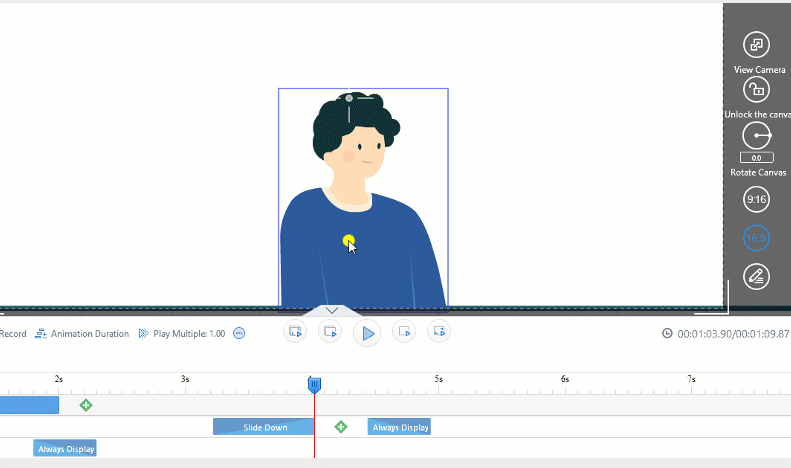Az Mango Animation Maker bejárati és kilépési effektusok választékát kínálja, amelyeket a vászonra felvett képekre, alakzatokra, szövegekre, karakterekre és bármely más objektumra alkalmazhat.
Bejárati effektus alkalmazása egy objektumra
1. Válasszon ki egy objektumot. A kiválasztott objektum idővonala kiemelve lesz.
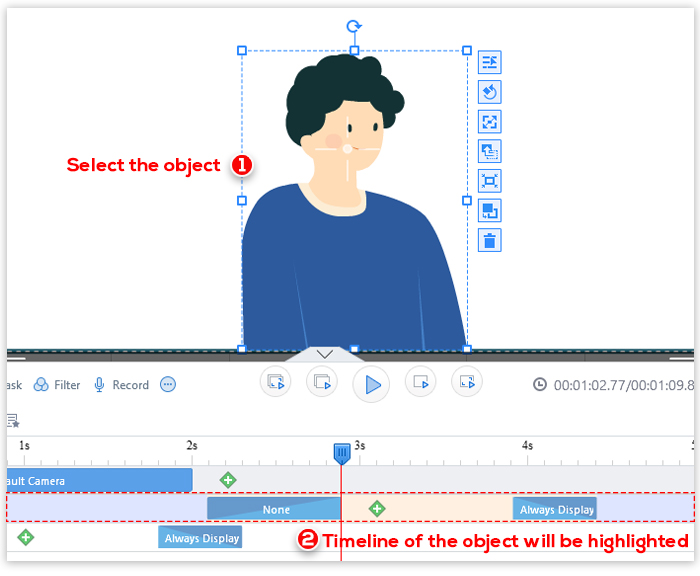
2. A kiválasztott idővonalon kattintson duplán az Entrance Effect blokkra, válasszon ki egy bejárati effektust, majd kattintson az „OK” gombra.
Jegyzet: A bejárati vagy kilépési effektus kiválasztása előtt az egérmutatót az egyes effektusok fölé viheti az előnézethez.
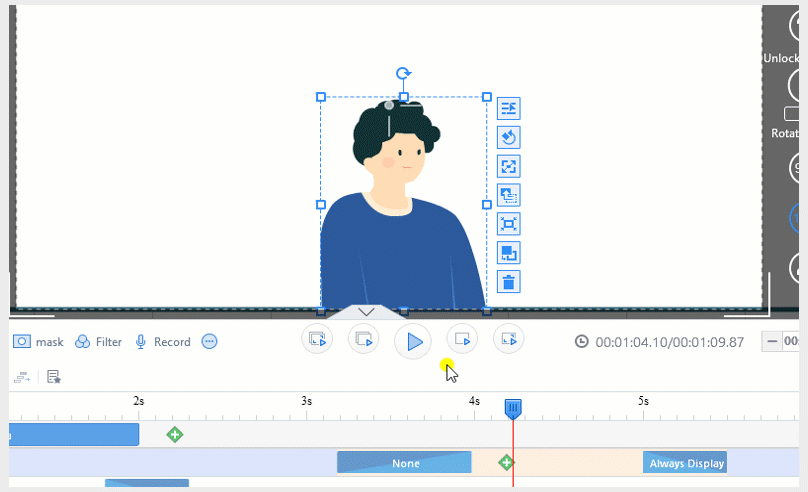
Az alábbi példában a fiú lecsúszik a vászonra.
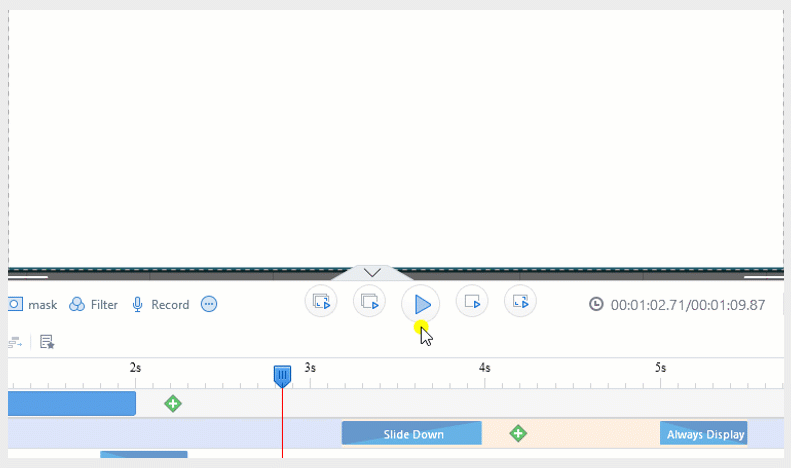
Kilépési effektus alkalmazása egy objektumra
1. Válasszon ki egy objektumot. A kiválasztott objektum idővonala kiemelve lesz.
2. A kiválasztott idővonalon kattintson duplán az Exit Effect blokkra, válasszon kilépési effektust, és kattintson az „OK” gombra.
Az alábbi példában a fiú lecsúszik, és elhalványul a vásznon.